
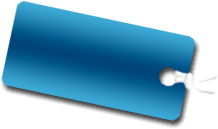



transCalculatorは1つ1つの式を、行で表示します。transCalculator起動時は、何も表示されません。そこから数字を入力すると、1行追加され入力された数字が表示されます。そして演算子を入力すると次の行が表示され、また数字を入力出来るようになります。これを繰り返すことで、計算します。
1.transCalculatorでの計算
transCalculator
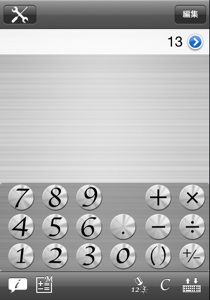
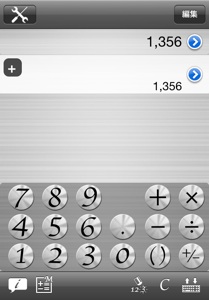
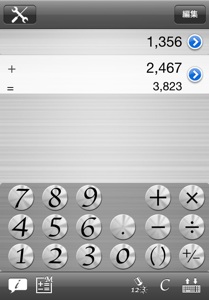
transCalculatorでは計算結果を常に表示しているため、「=」ボタンがありません。計算を終わった後でも入力した数字や演算子は修正できます。行の削除も可能です。
計算途中で前に入力した数字や演算子を修正するには、修正したい行を選択します。そこで数字を追加する場合はそのまま数字ボタンをタップします。数字を1文字消す場合は、ツールバーにある右から3番目のボタンをタップします。全て削除する場合は、右から2番目のボタンをタップします。修正する行の数字が全てなくなるか、演算子を長押しすると、演算子を修正することができます。
2.計算式の修正
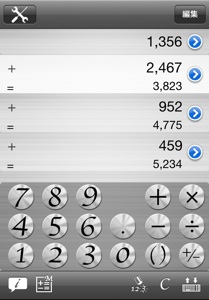

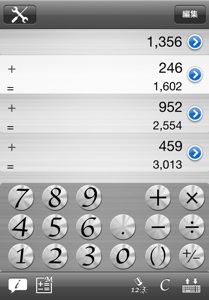


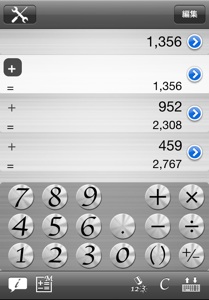


計算中のそれぞれの行は、演算子や数字の他に、名前やメモなども残すことができます。そのような行単位の情報は、それぞれの行にある青いボタンをタップします。タップした時に表示される画面で、名前やメモ、入力した数字や演算子の修正などを行うことが出来ます。
4.1行ごとの情報
また、名前やメモは、それぞれの行を右側にスライドすることで編集することができます。
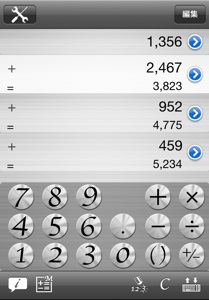
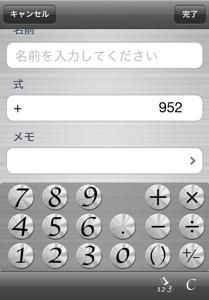


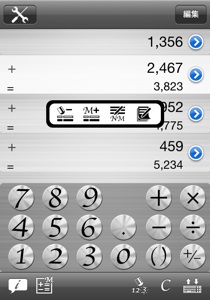

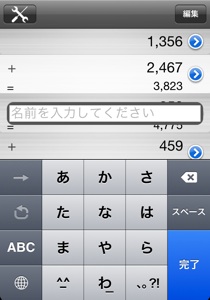
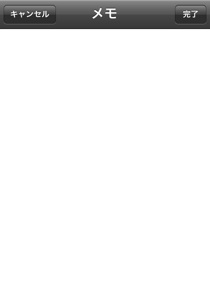




普段計算をしていると、カッコを使った計算を行いたい場合があります。特に計算順序を演算子優先にしていた場合は必要になります。そのようなときは演算子ボタンをタップした後「()」ボタンをタップします。入力した行を後でカッコ内に入れたい場合は、「編集」ボタンをタップし、左下にある「(x+y)」ボタンをタップします。
3.カッコ計算
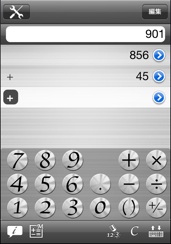

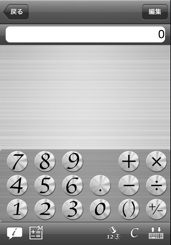


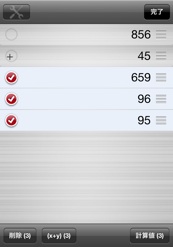
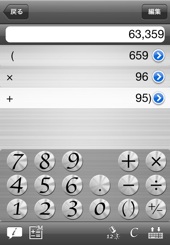




© 2010 [trans.blue factory] All rights reserved.
